スマホは、携帯電話回線やWi-Fi回線などを利用してインターネットに接続しています。この通信が安定していないと、ネットの閲覧やSNSのやり取りなどができなくなってしまいます。ここでは、最低限知っておきたい通信の基礎知識を取り上げましょう。
※本記事に掲載している画面写真は基本的に、iPhoneはiOS 15、AndroidはAndroid 11のものです。また、Androidの画面は「シャープ・AQUOS sense5G」のものです。
5Gスマホなのに、画面に「4G」と表示されている
▶︎契約プランを確認しましょう。また、5Gのエリア外にいる可能性もあります。
主な理由は、二つ考えられます。一つは、契約している料金プランが5Gに対応していない、です。大手キャリアの5G(ファイブジー)プランや5Gオプションを契約していない、5Gに対応していない格安SIMを使っているなどの理由により、5Gの電波をキャッチできていない可能性があります。
もう一つは、5Gの電波が届かない場所にいる場合です。5Gエリアは、大都市圏から拡大中であり、まだ全国どこでもつながるわけではありません。スマホのモバイル通信設定を確認し、5Gの機能がオンになっているのに4G(フォージー)表示ならば、電波が来ていない場所ということになります。
●「モバイル通信」の設定を確認
iPhoneでは、「設定」→「モバイル通信」→「通信のオプション」で、「音声通話とデータ」が「5Gオート」になっているか確認しよう。
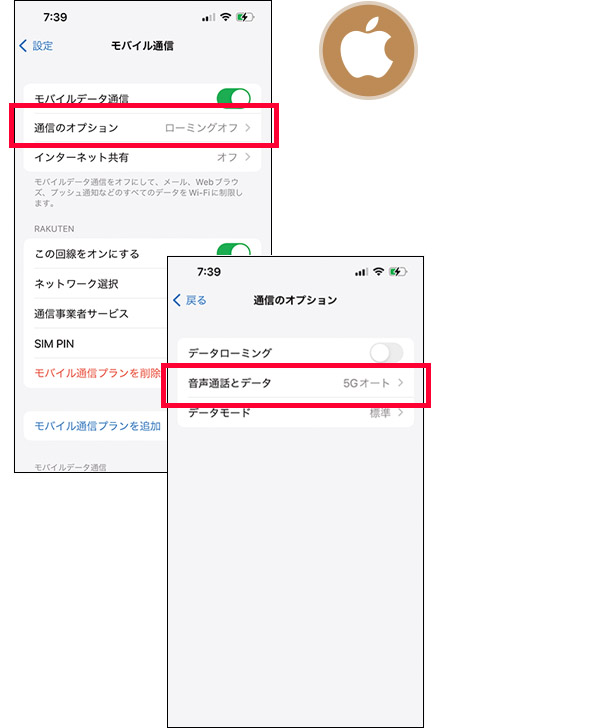
Androidでは、モバイル通信の設定で、「優先ネットワークの種類」が「5G」になっているかを確認。
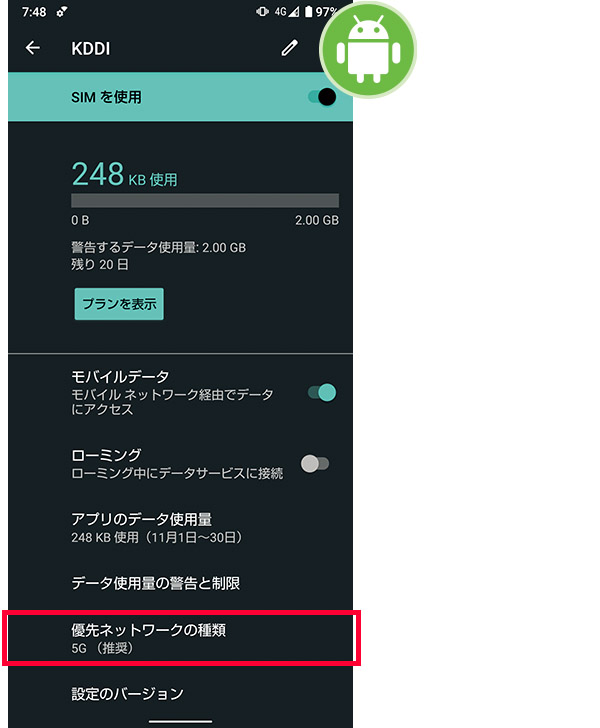
飛行機のマークが表示されていて、通信できない
▶︎「機内モード」という電波を停止する機能です。オフに切り替えましょう。
ステータスバーに表示される飛行機のマークは、「機内モード」と呼ばれる機能がオンになっている状態を示します。これは、飛行機に搭乗する際に、外部との通信電波であるモバイル通信とWi-Fiを一括して停止する機能です。
これを使うことで、電波を出すことが禁じられている飛行機内であっても、スマホの電源を切らずに通信以外の機能を使用できますが、日常使いの中でオンになっていると、通信ができなくなってしまうわけです。iPhoneでは「コントロールセンター」、Androidは「クイック設定パネル」で、オン/オフが切り替えられます。
●機内モード」のオン/オフは簡単
iPhoneでは、右上端から下にスワイプして「コントロールセンター」を表示。飛行機アイコンをタップすれば、オン/オフが可能だ。Wi-Fiは、任意でオンにできる。
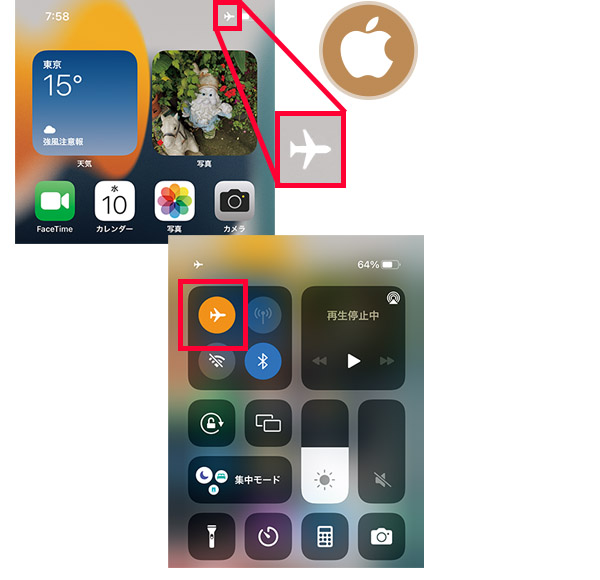
Androidでは、画面上端から下にスワイプすると表示される「クイック設定パネル」で飛行機のアイコンをタップ。機内モードのまま、Wi-Fiはオンにすることができる。
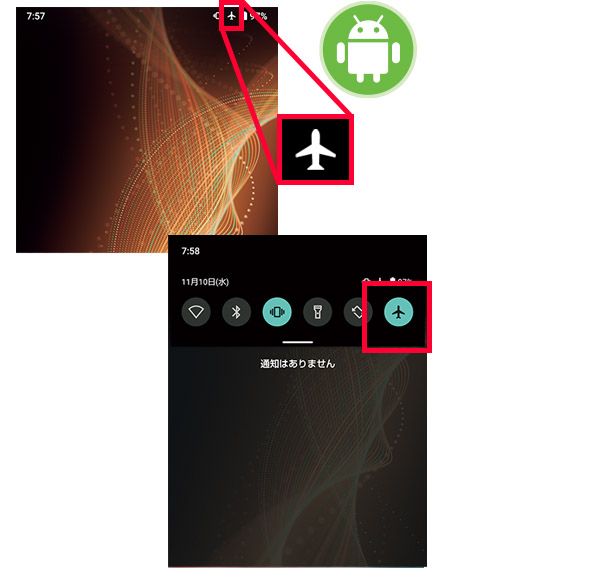
■解説/福多利夫(フリーライター)

